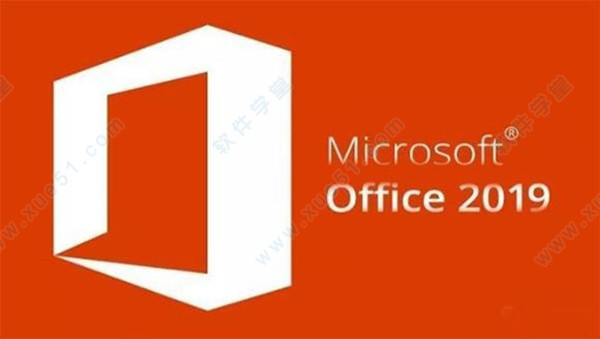
安装教程
注意:因为office2019仅支持windows10,不再支持win7,win8.1等版本。因此建议先配置好一台windows10虚拟机,然后将下载好的Office Tool Plus工具拷贝到虚拟机上。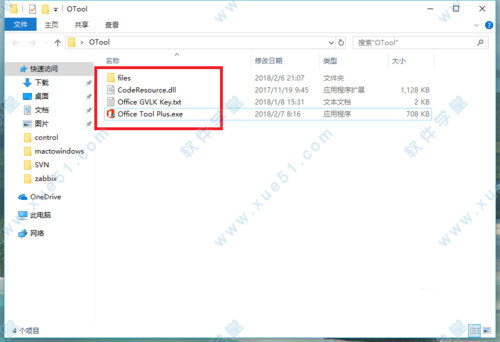
1、双击Office Tool Plus.exe工具,在打开的页面中选择下载office。通道选择Dogfood,版本选择x64,下载方式一般是选择迅雷下载,如果出错的话就使用aria2下载。然后点击查询版本号,最后再点击开始下载。
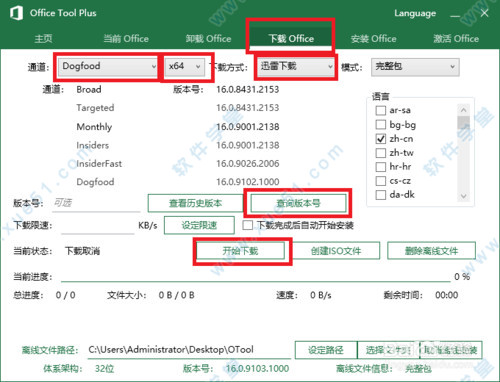
2、这个时候,程序就会自动下载安装包,会显示下载速度和进度。下载完毕后会提示下载完成。
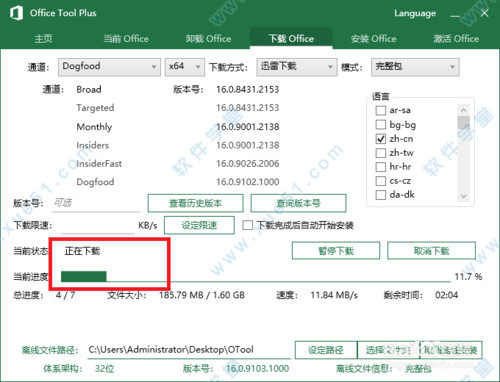
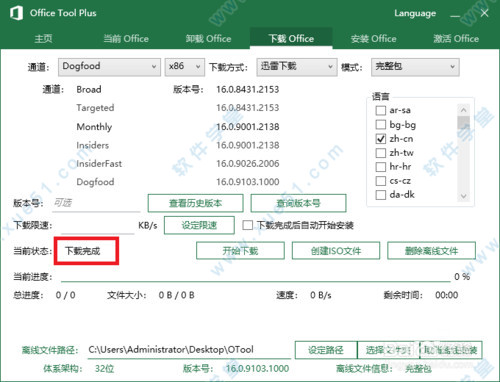
3、下载完成后,我们在点击下载工具上的安装Office,在左边组件栏里选择需要安装的组件,然后在序列号那里将原来的ProPlusRetail修改为ProPlus2019Retail。
如果组件下面的版本号栏是空的,那么一定要将最下面显示的版本号填到这一栏,否则会出错。配置完毕后,点击开始安装。
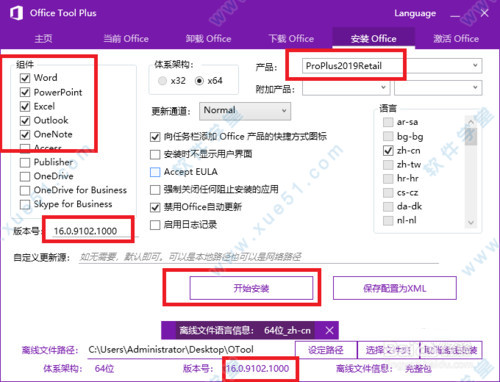
4、此时Office2019就会开始安装,出现了两次红色的安装界面,然后什么都没有了,以为出错了,但是实际上没有。点开右下角的小箭头,可以看到两个office图标,双击第二个,可以看到office正在后台,安装,我们耐心等待安装完毕。
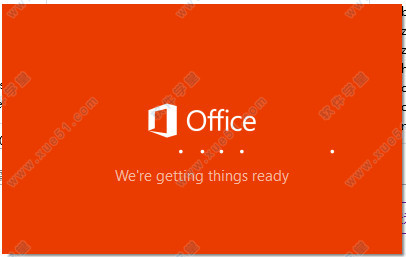
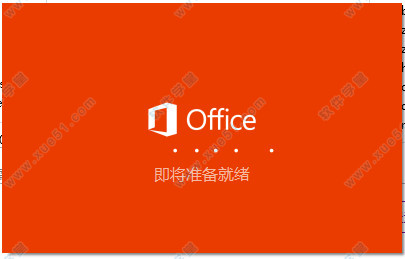
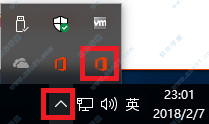
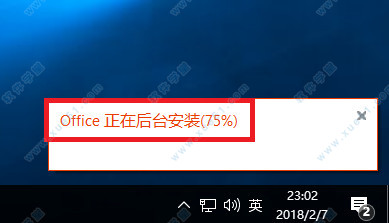
5、安装完毕后也没有任何提示,但是那个office图标会消失。然后我们点开开始菜单,可以在左边的菜单栏里看到已经安装好的office2016,我们随便点开一个。启动速度非常快,进入到word界面后,就能看到office2019 preview了。
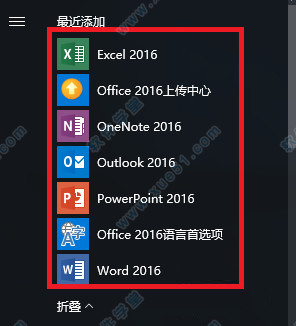

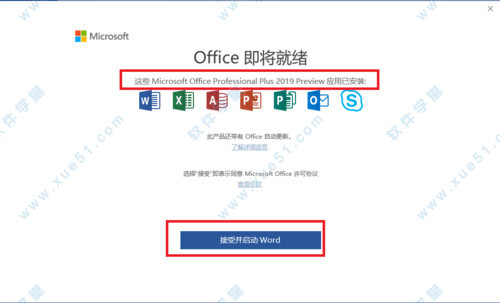
6、点击接受并启动,然后就会进入到word界面,我们打开一个word文档。点击左上角的文件,然后点击账户,就能看到office的版本以及激活信息了。office2019是自动激活的。
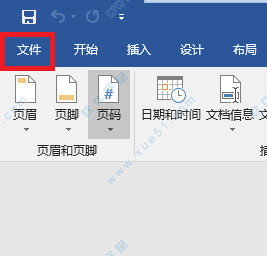
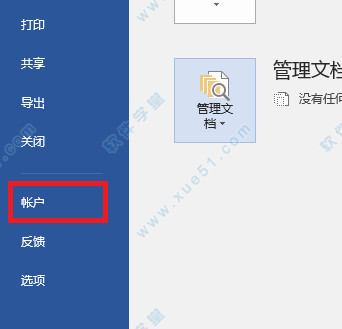
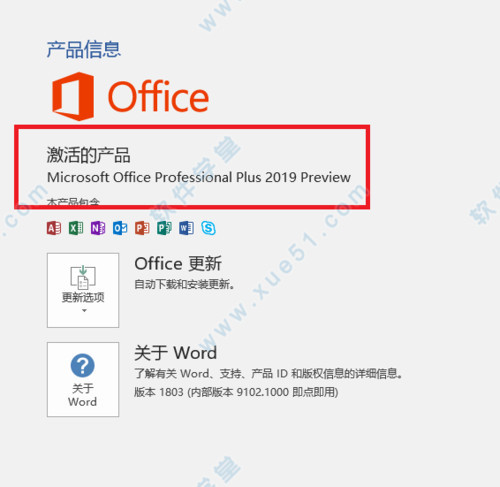
7、在实体机上安装,需要清除原来的office2016或office2013的激活信息。可以通过刚才那个Office Tool Plus工具来清除,但是清除之前请备份你的激活信息,激活信息保存在C:WindowsSystem32sppstore目录底下,把这个目录整个备份。然后使用刚才那个工具的最后一个选项卡,清除所有的激活信息。
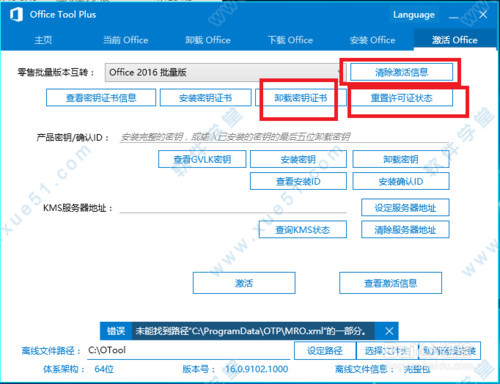
Office2019新功能
1、动画选项卡Office 2019并没有在界面上做出太多调整,唯一能够感觉到的,是切换标签时变得更加平顺与顺滑。动画风格和Win10有些契合,也就是淡入淡出效果,不过总体看没有对性能造成任何拖累,反而比Office 2016更流畅一些。当然由于GIF帧率的缘故,示意图看起来可能有些卡顿,实际操作还是很OK的!
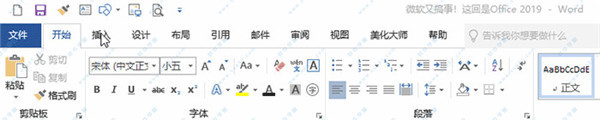
2、平滑切换(PPT)
PowerPoint增加一项“平滑切换”,有点类似于Keynote里的“神奇移动”。比如你在前一页幻灯片里建立了一组文字,然后把它复制到后一页幻灯片,接下来再对字体位置和排列进行一些调整。这样将两页幻灯设成“平滑切换”后,就能在播放画面看到神奇的“变形切换”了。其实这个效果和我们常说的“补间”动画有些类似,通过下图相信可以很好理解。
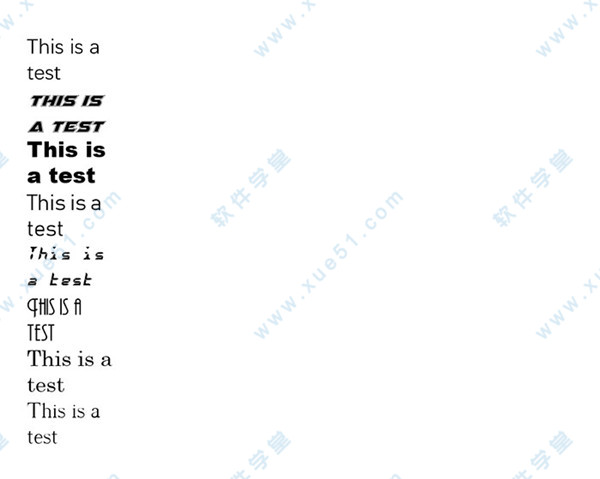
3、缩放定位
“缩放定位”可以看作是“平滑切换”的另一个版本,只不过平滑切换是针对于对象的,而“缩放定位”则针对于幻灯片。
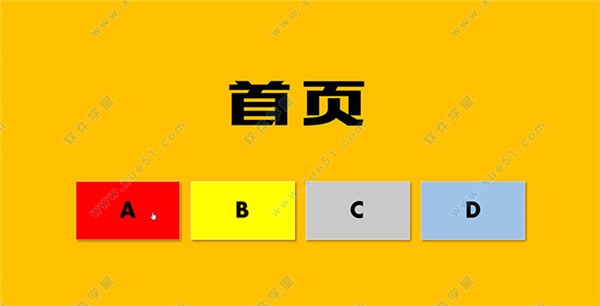
上面这组动画很好地展现了“缩放定位”的效果,比如你建立了一组平行幻灯片,传统方法是顺序或者通过建立超链接的方式解决前后衔接问题。而缩放定位则可以直接利用幻灯片缩略图进行衔入,还可以由用户自主指定进入子幻灯片后是顺序播放,还是返回总幻灯片。
4、 新IFS等函数
Excel 2019加入了几个新函数,其中比较有代表性的包括“IFS”、“CONCAT”、“TEXTJOIN”。以多条件判断“IFS”为例,以往当出现多个条件(即各条件是平行的,没有层次之分)时,我们必需借助IF嵌套或是AND、OR配合实现,这样的操作除了公式复杂、运行效率低以外,还很容易出错,不利于后期的修改与排错。
新“IFS”函数可以直接将多个条件同时写出来,语法结构类似于“IFS(条件1,结果,条件2,结果,条件3,结果,……)”,能够同时支持127个条件公式。不过这里有一个兼容性问题,即新函数只能在最新版Office 365或Office 2019上面打开,老版(如2016版)打开后会显示公式出错。

5、3D模型
PowerPoint 2019支持3D模型,通过“插入”菜单→“3D模型”,可以直接将标准的3D模型文件导入PPT中。插入好的模型,可以搭配鼠标拖曳,任意改变模型大小及角度。如果配合前面介绍的“平滑切换”,还可以实现炫酷的展示动画,对于模型展示效果也更好。

6、内置图标
点击Office 2019的“插入”→“图标”,你可以很容易地为文档、PPT添加一个图标。软件内置了上百个各个门类的SVG图标,你可以随意搜索并插入。相比传统的网络下载,内置图标除了搜索更加方便以外,还可以根据实际需要调整图标颜色。同时由于是矢量元素,这些图标还可以任意变形而不必担心虚化的问题。
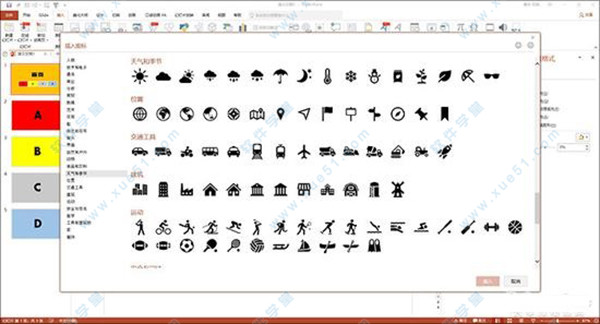
7、漏斗图/旭日图
Excel 2019增加了几个新图表,比如大家平时用得比较多的漏斗图和旭日图。其实在老版中,这些图表也能借助其它方法得到,只不过操作有些麻烦不太为人所知罢了。而在Excel 2019中,直接在图表库里双击就能实现。
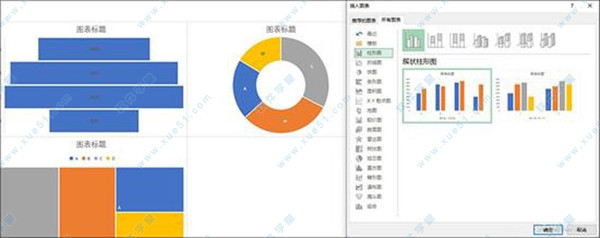
8、地图图表
“地图”也是此次Excel 2019新增加的一种图表,可以通过地理位置在地图标识来实现数据对比。目前软件可以实现省一级(不必加入“省”字)地理位置识别,用来制作销售业绩报表非常方便。
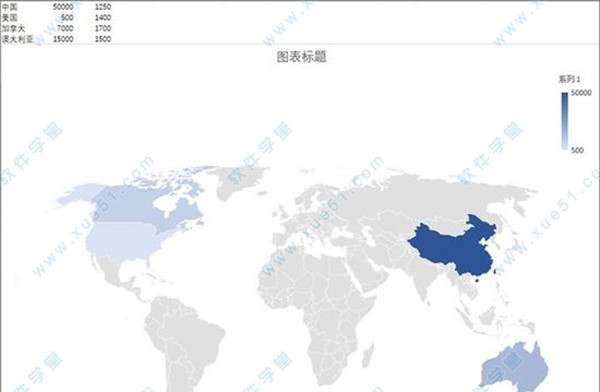
9、横式翻页
这项功能类似于之前的“阅读视图”,能够让使用者像翻书一样横屏翻动页面,不过从实际使用来看,该功能的使用效能还有待考究,主要是横版后文字及内容都会变小且无法修改,反而让文档更加难以阅读。
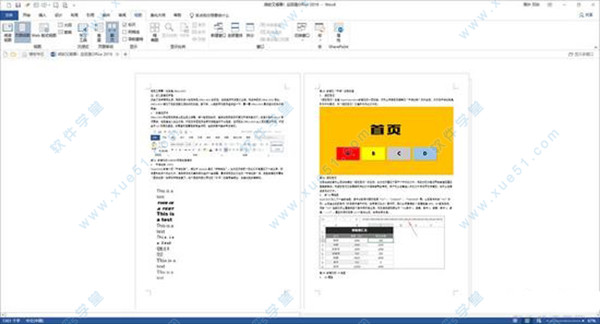
包含组件
Microsoft Office 2019 Professional PlusMicrosoft Access 2019
Microsoft Excel 2019
Microsoft Lync 2019
Microsoft OneNote 2019
Microsoft Outlook 2019
Microsoft PowerPoint 2019
Microsoft Publisher 2019
Microsoft Visio Viewer 2019
Microsoft Word 2019
Skype for business 2019
软件共享功能
软件工具
特别说明
office2019官方正式版只支持win10以上系统,win7/win8等系统必须升级为win10系统才能安装。软件安装方式和技术支持周期也发生了改变,office2019将不再提供MSI本地安装包,仅通过Click-to-Run网络安装包的方式发放,也就是说用户每次安装的时候,都必须通过网络下载大量的安装组件。相关软件
Office2019专业增强版Office2019破解版
Office2019激活工具
Office2019激活密钥
Office2019预览版
Office2019破解补丁
Office2019卸载工具
软件特色
1、office2019官方正式版提供了更好的工作环境。2、拥有更好的表格设计能力。
3、在新版的Excel软件上增加了更好的计算功能。
4、可以在添加函数的时候提供更好的插入方式。
5、内置的函数更加丰富,计算 过程更轻松。
6、对于制作数据模型也是很好用的。
7、office2019在设计PPT方面也更新多种功能。
8、提供了更好的图标设计方案。
9、支持更好的UI界面,滚动查看PPT效果更好。
10、在设计PPT的时候提供了在线插入图标的功能。
11、也提供了一个图标库,方便您轻松插入需要的图标。
12、Word的新版功能也是很多的。
13、提供了界面色彩调整功能,编辑Word效果更好。
14、提供了新的“沉浸式学习模式”。
15、排版文章功能更好,调整文字间距、页面幅度等更好。
16、另外新版的Word也是可以将文章朗读的。
17、增加了新的微软语音引擎,轻松将文字转换语音。
软件优势
1、office2019拥有的功能很多,里面的大部分办公软件都增加了新的功能。2、增加了一个涂鸦的功能,可以显示更好的绘画功能。
3、对于PowerPoint 2019来说提高了设计的灵活性。
4、可以在软件上选择您需要使用的画笔。
5、可以在演示文稿上直接标注文字内容,在幻灯片页面上涂鸦。
6、操作效果更好,设计幻灯片工具更多。
7、另外office2019也提供了更多的文字设计。
8、在编辑文章的时候增加了几种新的中文字体。
9、改变以往Word上没有中国书法字体的情况。
10、提升了中文字体的扩展功能。
11、国外的字体也增加了几款。
12、现在编辑Word可以使用中国的其他书法风格字体了。
常用快捷键
一、Word文档中常用快捷键大全查找文字、格式和特殊项 Ctrl+F
使字符变为粗体 Ctrl+B
为字符添加下划线 Ctrl+U
删除段落格式 Ctrl+Q
复制所选文本或对象 Ctrl+C
剪切所选文本或对象 Ctrl+X
粘贴文本或对象 Ctrl+V
撤消上一操作 Ctrl+Z
重复上一操作 Ctrl+Y
单倍行距 Ctrl+1
双倍行距 Ctrl+2
1.5倍行距 Ctrl+5
在段前添加一行间距 Ctrl+0
段落居中 Ctrl+E
分散对齐 Ctrl+Shift+D
取消左侧段落缩进 Ctrl+Shift+M
创建悬挂缩进 Ctrl+T
减小悬挂缩进量 Ctrl+Shift+T
取消段落格式 Ctrl+Q
创建与当前或最近使用过的文档类型相同的新文档 Ctrl+N
打开文档 Ctrl+O
撤消拆分文档窗口 Alt+Shift+C
保存文档 Ctrl+S
二、Excel表格中常用快捷键大全
移动到工作薄中的下一张工作表 CTRL+Page down
移动到工作薄中的上一张工作表或选中其它工作表 ctrl+page up
选中当前工作表和下一张工作表 shift+ctrl+page down
取消选中多张工作表 ctrl+page down
选中当前工作表和上一张工作表 ctrk+shift+page up
移动到行首或窗口左上角的单元格 home
移动到文件首 ctrL+home
移动到文件尾 ctrL+end
向右移动一屏 Alt+page down
向左移动一屏 Alt+page up
切换到被拆分的工作表中的下一个窗格 F6
显示“定位”对话框 F5
显示“查找”对话框。 shift+F5
重复上一次查找操作 shift+F4
选中整列 ctrl+空格
选中整行 shift+空格
选中整张工作表。 ctrl+A
用当前输入项填充选中的单元格区域 ctrl+enter
重复上一次操作 F4或ctrl+y
向下填充。 ctrl+d
向右填充。 ctrl+r
定义名称 ctrl+F3
插入超链接 ctrl+k
插入时间 ctrl+shift+:
输入日期 ctrl+;
显示清单的当前列中的数值下拉列表 alt+向下键
输入日圆符号 alt+0165
关闭了单元格的编辑状态后,将插入点移动到编辑栏内 F2
在公式中,显示“插入函数”对话框。 shift+F3
将定义的名称粘贴到公式中 F3
用SUM函数插入“自动求和”公式 Alt+=
计算所有打开的工作簿中的所有工作表 F9
计算活动工作表。 shift+F9
删除插入点到行末的文本。 ctrl+delete
显示“拼写检查”对话框 F7
显示“自动更正”智能标记时,撤消或恢复上次的自动更正。 ctrl+shift+z
显示Microft Office剪贴板(多项复制和粘贴) ctrl+c再ctrl+c
剪切选中的单元格 ctrl+X
粘贴复制的单元格 ctrl+V
插入空白单元格 ctrl+shift++
显示“样式”对话框 alt+`
显示“单元格格式”对话框 ctrl+1
应用“常规”数字格式 ctrl+shift+~
应用带两个小数位的“货币”格式(负数在括号内) ctrl+shift+$
应用不带小数位的“百分比”格式 ctrl+shift+%
应用带两位小数位的“科学记数”数字格式 ctrl+shift+^
应用含年,月,日的“日期”格式 ctrl+shift+#
应用含小时和分钟并标明上午或下午的“时间”格式 ctrl+shift+@
应用带两位小数位,使用千位分隔符且负数用负号(-)表示的“数字”格式。
ctrl+shift+!
应用或取消加粗格式 ctrl+B
应用或取消字体倾斜格式 ctrl+I
应用或取消下划线 ctrl+U
应用或取消删除线 ctrl+5
隐藏选中行。 ctrl+9
三、PowerPoint幻灯片中常用快捷键大全
小写或大写之间更改字符格式 Ctrl+T
更改字母大小写 Shift+F3
应用粗体格式 Ctrl+B
应用下划线 Ctrl+U
应用斜体格式 Ctrl+l
应用下标格式(自动调整间距) Ctrl+等号
应用上标格式(自动调整间距) Ctrl+Shift+加号
删除手动字符格式,如下标和上标 Ctrl+空格键
复制文本格式 Ctrl+Shift+C
粘贴文本格式 Ctrl+Shift+V
居中对齐段落 Ctrl+E
使段落两端对齐 Ctrl+J
使段落左对齐 Ctrl+L
使段落右对齐 Ctrl+R
全屏开始放映演示文稿。 F5
执行下一个动画或前进到下一张幻灯片。 N、Enter、Page Down、向右键、向下键或空格键
执行上一个动画或返回到上一张幻灯片。 P、Page Up、向左键、向上键或空格键
转到幻灯片 number。 number+Enter
显示空白的黑色幻灯片,或者从空白的黑色幻灯片返回到演示文稿。 B 或句号
显示空白的白色幻灯片,或者从空白的白色幻灯片返回到演示文稿。 W 或逗号
停止或重新启动自动演示文稿。 S
结束演示文稿。 Esc 或连字符
擦除屏幕上的注释。 E
转到下一张隐藏的幻灯片。 H
排练时设置新的排练时间。 T
排练时使用原排练时间。 O
排练时通过鼠标单击前进。 M
重新记录幻灯片旁白和计时 R
返回到第一张幻灯片。 同时按住鼠标左右键 2 秒钟
显示或隐藏箭头指针 A 或 =
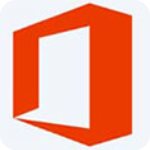
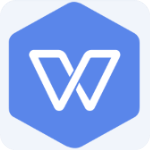

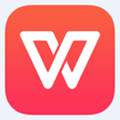
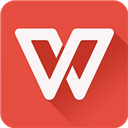
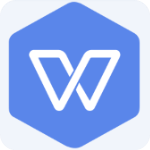
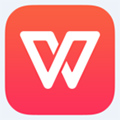

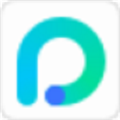




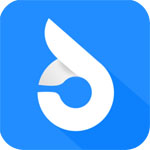




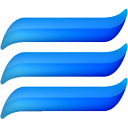
点击星星用来评分